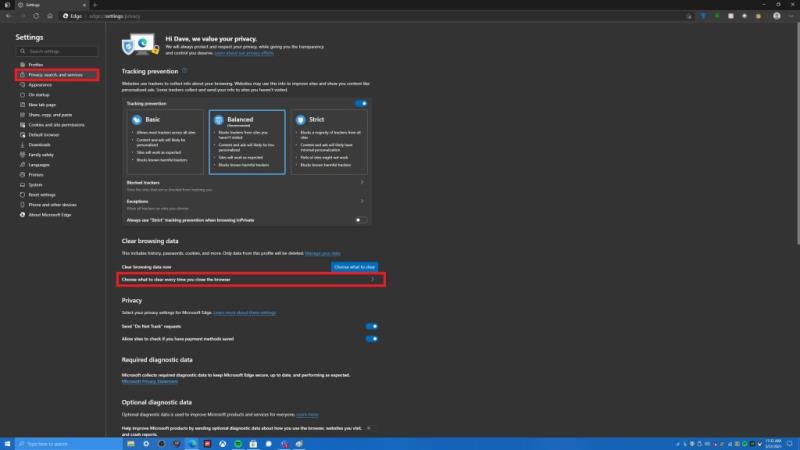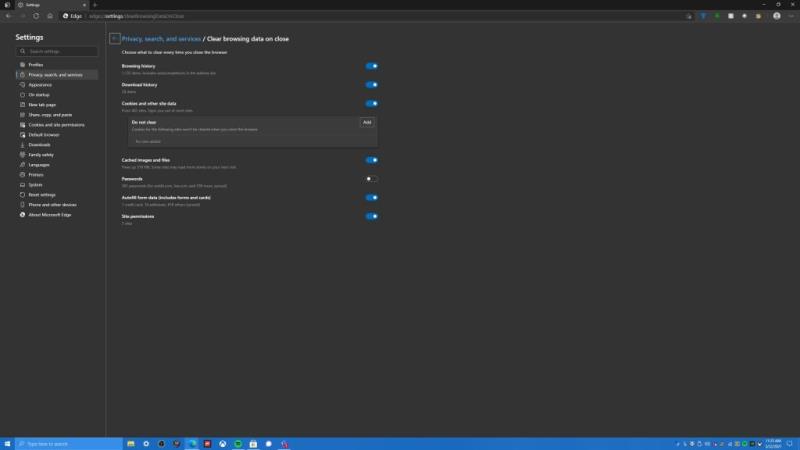1. Покрените Мицрософт Едге
2. Идите на подешавања Едге (мени са три тачке у горњем десном углу екрана), пречица на тастатури је Алт + Ф
3. Идите на Подешавања
4. Идите на Приватност, претрага и услуге (лево окно)
5. Идите на Изаберите шта да обришете сваки пут када затворите прегледач
Ако сте тек почели да користите Мицрософт Едге , ево корисног савета који ће вам помоћи да аутоматски обришете историју прегледања сваки пут када изађете из прегледача. Ево шта треба да урадите.
Покрените Мицрософт Едге
Идите на подешавања Едге (мени са три тачке у горњем десном углу екрана), пречица на тастатури је Алт + Ф
Идите на Подешавања
Идите на Приватност, претрага и услуге (лево окно)
Идите на Изаберите шта да обришете сваки пут када затворите прегледач
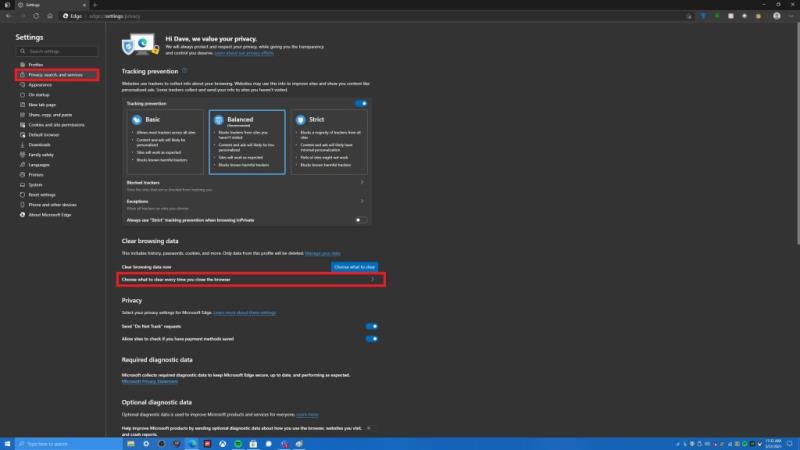
Ако желите да прескочите следеће кораке, можете једноставно да копирате и налепите следеће у Едге адресну траку да вас одведе директно до менија: едге://сеттингс/цлеарБровсингДатаОнЦлосе
Имајте на уму да метода копирања и лепљења ради само на Виндовс-у 10, не ради када користите Едге на Андроид-у или иОС-у. Сада би требало да видите екран као што се види испод.
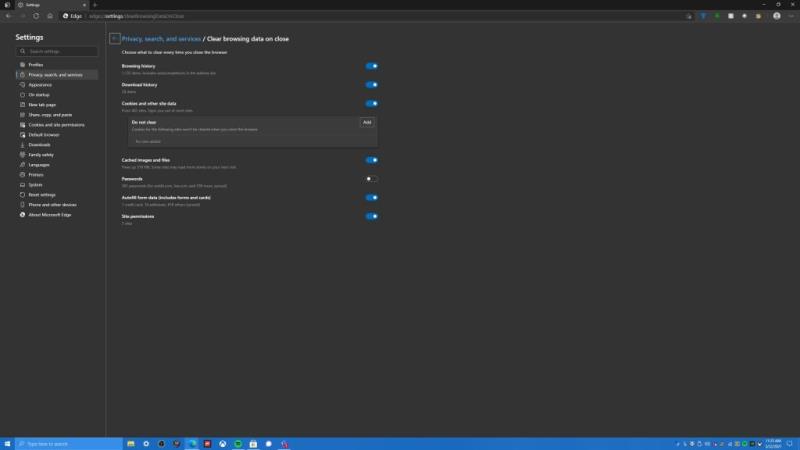
Овде ћете имати низ опција које можете изабрати да обришете сваки пут када затворите Мицрософт Едге:
- Историја прегледања
- Историја преузимања
- Колачићи и други подаци о сајтовима; опција за додавање „не бриши“ веб-сајтова за које желите да задржите колачиће и друге податке о сајтовима
- Кеширане слике и датотеке
- Лозинке
- Подаци за аутоматско попуњавање образаца (укључујући обрасце и картице)
- Дозволе за сајт (приступ камери, микрофону, итд.)
Одавде можете да изаберете шта желите да Мицрософт Едге избрише из прегледача сваки пут када га затворите. У мом случају употребе, једино што чувам су моје лозинке, јер их имам толико, а лозинке су једина ствар коју никада не могу да се сетим. Можете да пратите ове кораке када користите Едге на Андроид-у или иОС-у, али наведене пречице неће радити на тим платформама.
Како да избришете историју прегледача на Мицрософт Едге-у? Обавестите нас у коментарима!
Преузмите КР-код
Мицрософт Едге: Веб претраживач
Програмер: Мицрософт Цорпоратион
Цена: бесплатно
Преузмите КР-код
Мицрософт Едге: Веб прегледач
Програмер: Мицрософт Цорпоратион
Цена: бесплатно